Applicare effetti
Converti i tuoi video e migliorare la qualità in un unico passaggio. Una vasta gamma di bilanciamento del colore e trasformare gli effetti sono condizione che è possibile applicare ai file multimediali prima della conversione.
Gli effetti vengono applicati a tutti i file che si converte in una sola seduta. In questo modo che non sarà necessario specificare gli effetti per ogni singolo file. Se non si desidera applicare effetti a tutti i file, deselezionare li nell'elenco dei File e li converte separatamente.
Gli effetti audio includono regolando il livello del volume del vostro file multimediale. Il volume audio può essere aumentata fino al 400% per il file di output.
Tutti gli effetti che si applicano a file multimediali possono essere visualizzati prima della conversione nel lettore incorporato.
Fare clic su Strumenti >> effetti Video.
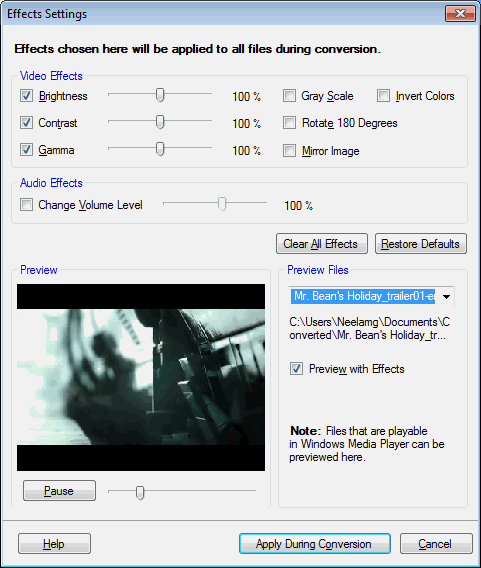
Effetti video
Se il tuo video originali è troppo noioso o troppo luminoso è possibile migliorare regolando la luminosità con l'aiuto del dispositivo di scorrimento. L'impostazione del contrasto opportunamente rende un'immagine distinguibili dallo sfondo. Gamma valore compensa le differenze di display a colori su dispositivi di output diverso modo che immagini sembrano la stessa cosa quando visualizzati sul monitor diverse. Alti risultati di valore di Gamma in video più luminoso.
Abilitazione Scala di grigi converte i colori in un'immagine in tonalità di grigio. Trasformare i tuoi video colorati in bianco e nero. È possibile attivare l'immagine a testa in giù con Ruotare di 180 gradi opzione. I video catturati da una fotocamera tenuto capovolta può essere corretto con questo effetto. Immagine speculare effetto produce l'immagine che appare identico all'originale, ma suoi lati destro e sinistro invertite. Inverti colori effetto dà l'immagine video un aspetto simile al suo negativo.
Effetti audio
Il volume del file convertito multimediale può essere regolato con la Livello del Volume di cambiamento dispositivo di scorrimento. Ascoltare il volume giocando il video nella finestra dell'anteprima. Avrete bisogno di un microfono o altoparlanti per ascoltare l'audio.
Anteprima file multimediali
Visualizzare in anteprima il video e gli audio effetti che si applicano prima della conversione effettiva. Selezionare il file che si desidera visualizzare in anteprima dalla File di anteprima elenco a discesa. Disabilitando l'opzione Anteprima con effetti riproduce file multimediale originale.
Nota: Il Anteprima con effetti funziona solo per i file che riproduce in Windows Media Player. Per esempio, MOV files volontà non essere visualizzato in anteprima. Tuttavia, gli effetti verranno applicati a tutti i file se sono presenti nel batch è essere convertiti, anche se non può essere visualizzato in anteprima. Quando un file non può essere visualizzato in anteprima, un'immagine campione viene visualizzata per mostrare gli effetti selezionati.
|